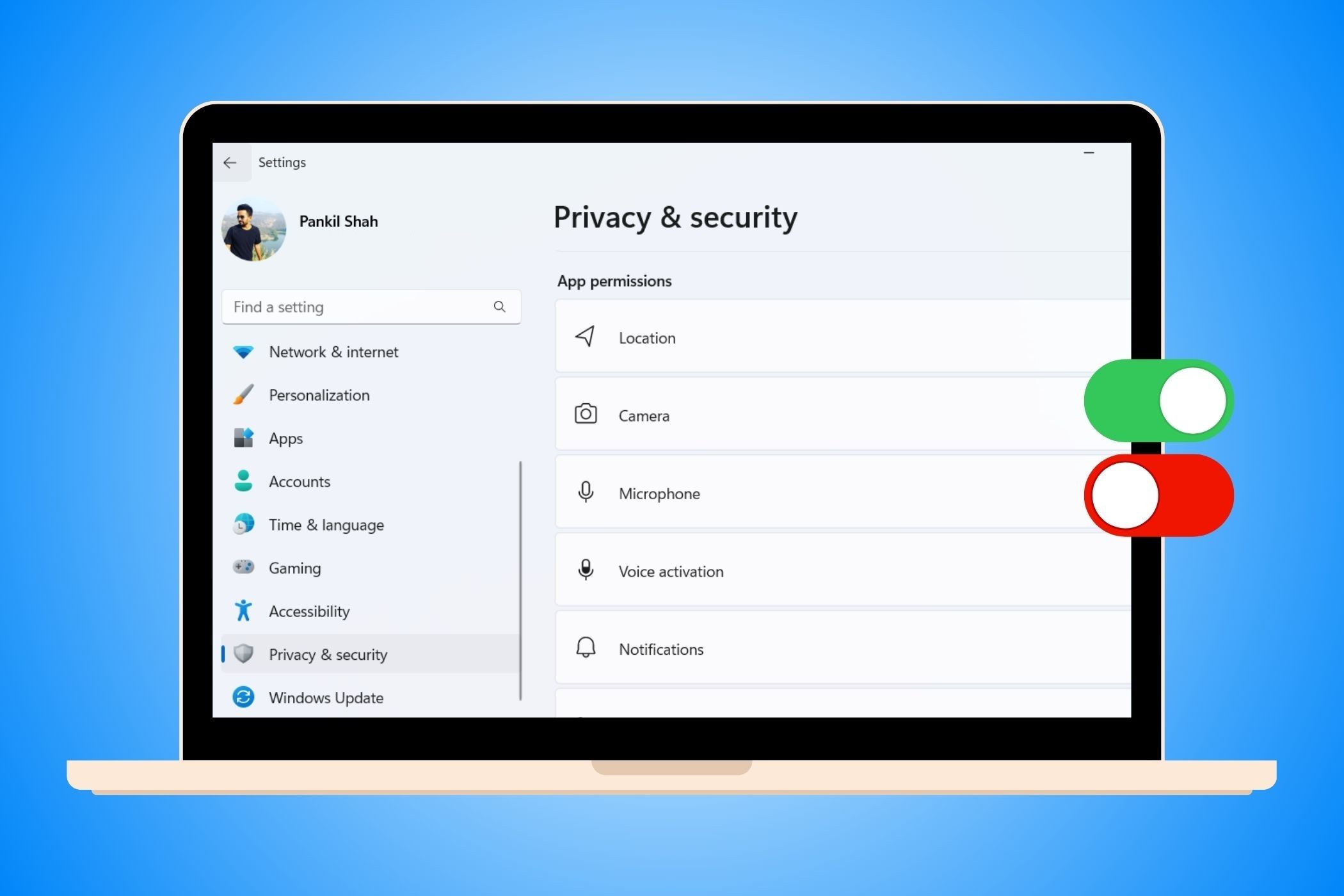ویندوز 11 به طور گسترده ای شناخته شده است که در حریم خصوصی مکیده می شود ، زیرا با تنظیمات پیش فرض زیادی همراه است که می تواند یک کابوس حریم خصوصی باشد. اما نگران نباشید – راه هایی برای بازیابی مجدد کنترل قابل توجه در آن منطقه وجود دارد. شما فقط باید مسئولیت آن را بگیرید.
ویندوز 11 به طور گسترده ای شناخته شده است که در حریم خصوصی مکیده می شود ، زیرا با تنظیمات پیش فرض زیادی همراه است که می تواند یک کابوس حریم خصوصی باشد. اما نگران نباشید – راه هایی برای بازیابی مجدد کنترل قابل توجه در آن منطقه وجود دارد. شما فقط باید مسئولیت آن را بگیرید.
7
پیگیری مکان
ویندوز 11 مکان شما را به طور پیش فرض ردیابی می کند و به مایکروسافت و برنامه های شخص ثالث اجازه می دهد تا بدانند که کجا هستید. اگر از این موضوع ناراحت هستید ، یا به ندرت از برنامه های مبتنی بر مکان مانند آب و هوا یا Uber استفاده می کنید ، غیرفعال کردن خدمات موقعیت مکانی از جمع آوری داده ها جلوگیری می کند. همچنین ، انجام این کار می تواند باتری را در لپ تاپ ها و تبلت ها ذخیره کند.
برای انجام این کار ، به تنظیمات> حریم خصوصی و امنیت بروید ، به بخش مجوزهای برنامه بروید و مکان را انتخاب کنید. از آنجا ، خدمات مکان را خاموش کنید.
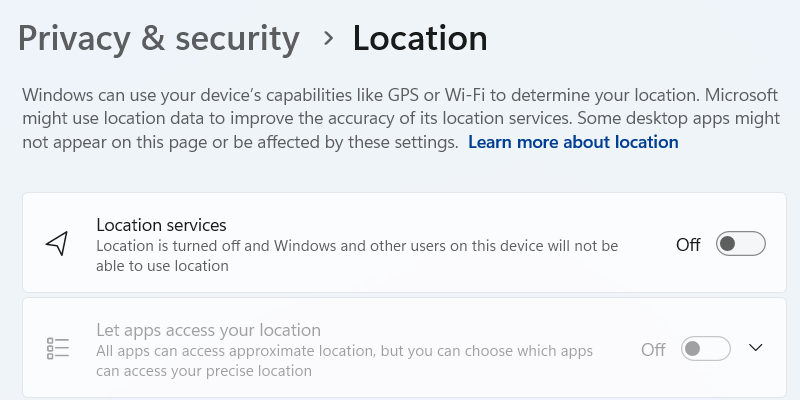
در پاپ آپ ، برای خاموش کردن خدمات موقعیت مکانی ، روی خاموش کردن کلیک کنید.
6
مجوزهای برنامه
ویندوز 11 به طور پیش فرض مجوزهای زیادی را به برنامه ها اعطا می کند ، که می تواند حریم خصوصی شما را به خطر بیاندازد. همچنین اعطای مجوزهایی که قصد نداشتید آسان است. به هر دو دلیل ، بهتر است مجوزهای برنامه را مرور و تنظیم کنید تا اطمینان حاصل شود که برخی از برنامه ها دسترسی زیادی ندارند.
برای انجام این کار ، به تنظیمات> حریم خصوصی و امنیت بروید ، سپس به بخش مجوزهای برنامه بروید. در اینجا مجوزهایی مانند دوربین ، میکروفون و مخاطبین پیدا خواهید کرد. یک برنامه را انتخاب کنید ، برنامه های اجازه دسترسی به بخش [اجازه] شما را گسترش داده و دسترسی به برنامه هایی را که به آن احتیاج ندارند ، جابجا کنید.
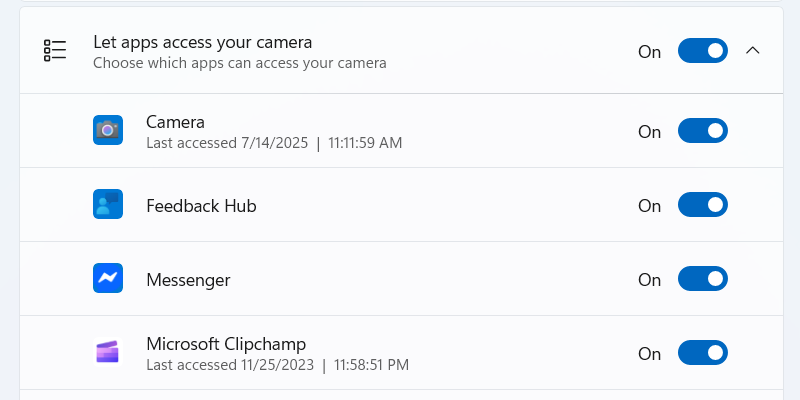
این تنظیمات را به طور مرتب ، به ویژه پس از نصب برنامه های جدید ، حسابرسی کنید تا اطمینان حاصل شود که مجوزها تغییر نکرده اند.
5
کلیپ بورد
کلیپ بورد یک ویژگی مفید است که به طور موقت مواردی را که کپی کرده اید (مانند متن و تصاویر) ذخیره می کند و به شما امکان می دهد تا سریع آنها را بین برنامه ها بچسبانید. تاریخچه کلیپ بورد ، که شما با فشار دادن Win + V به وجود می آورید ، به ویژه برای بازیابی چندین مورد کپی شده مفید است. این با بهترین نکات کلیپ بورد ویندوز بهتر می شود.
اما آیا می خواهید کلیپ بورد داده ها را با سرورهای مایکروسافت یا بین دستگاه ها همگام سازی کند و منجر به جمع آوری داده ها و اشتراک تصادفی بالقوه داده های حساس شود؟ اگر این کار را نکنید ، می توانید با رفتن به تنظیمات> سیستم> کلیپ بورد و خاموش کردن تاریخ کلیپ بورد در دستگاه ها ، به راحتی تاریخ کلیپ بورد را غیرفعال کنید.
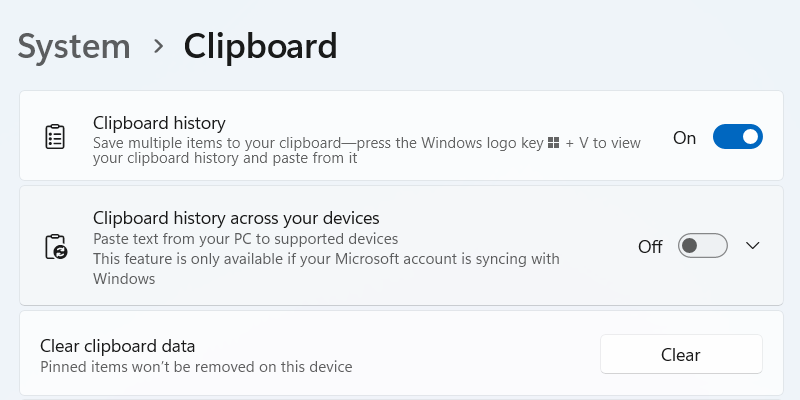
4
همگام سازی ابر
توانایی همگام سازی ابر ویندوز همچنین می تواند یک مشکل حریم خصوصی باشد ، زیرا تنظیمات ، پرونده ها ، داده های برنامه و ترجیحات را در حساب OneDrive شما ذخیره می کند. علاوه بر پتانسیل آشکار جمع آوری داده ها برای مایکروسافت ، همچنین می تواند منجر به ردیابی مداوم شود. برای جلوگیری از وقوع این اتفاق ، می توانید حساب OneDrive خود را از ویندوز جدا کنید.
برای انجام این کار ، روی نماد OneDrive در قسمت اعلان پایین سمت راست کلیک کنید. در مرحله بعد ، روی نماد COG در گوشه بالا سمت راست کلیک کنید و تنظیمات را در منو انتخاب کنید.
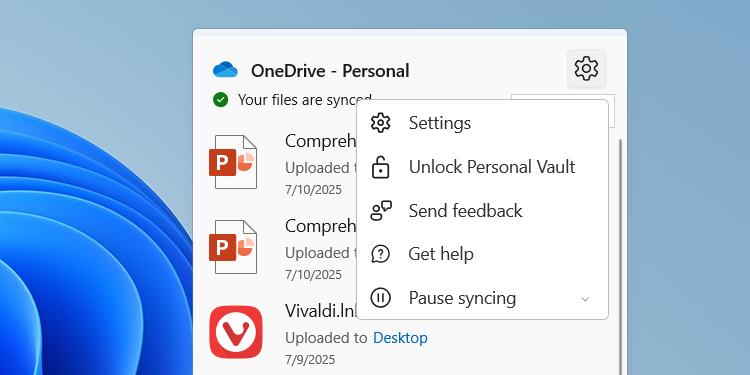
برگه حساب را در سمت چپ انتخاب کرده و روی لینک unlink this pc کلیک کنید.
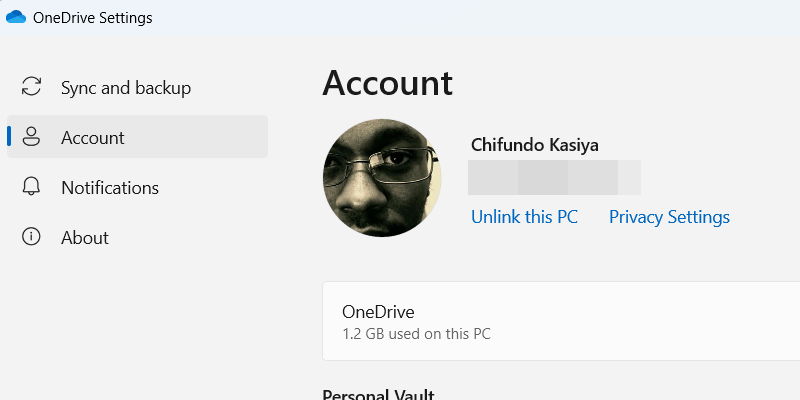
در پنجره ، روی حساب unlink کلیک کنید ، و این همگام سازی ابر نیست.
3
تنظیمات حساب مایکروسافت
هنگام نصب ویندوز 11 ، برای تکمیل نصب ، باید با یک حساب مایکروسافت وارد سیستم شوید. در حالی که برای پیوند دادن حساب مایکروسافت با ویندوز مزایایی وجود دارد ، انجام این کار همچنین به مایکروسافت امکان می دهد الگوهای استفاده را ردیابی کند ، داده ها را جمع آوری کرده و یک پروفایل دیجیتالی را که مستقیماً به هویت شما گره خورده است ، ایجاد کند.
برخی از ترفندها به شما امکان می دهد تا از نیاز حساب مایکروسافت دور شوید ، اما اگر به هر حال وارد سیستم شوید ، خبر خوب این است که هنوز می توانید پس از آن از سیستم خارج شوید. شما از آنچه پس از آن به عنوان یک حساب محلی خوانده می شود ، استفاده می کنید ، که تجربه خصوصی تری را ارائه می دهد.
برای جابجایی به یک حساب محلی ، به تنظیمات> حساب ها> اطلاعات خود بروید و به جای پیوند یک حساب محلی روی ورود به سیستم کلیک کنید.
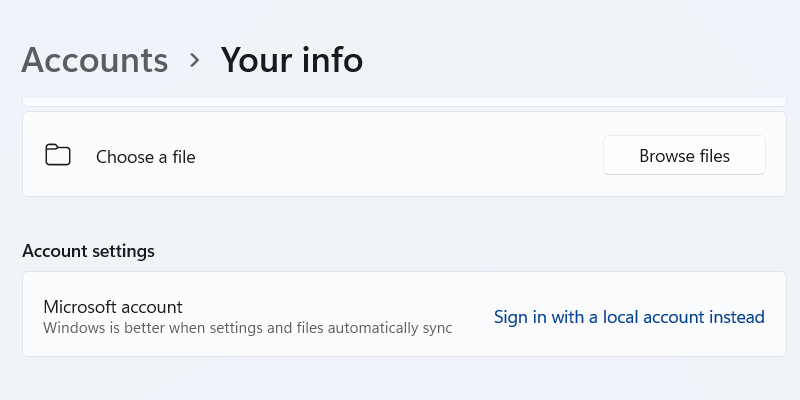
از آنجا دستورالعمل ها را دنبال کنید تا از حساب مایکروسافت خود خارج شوید. فقط به خاطر داشته باشید که استفاده از یک حساب محلی در ویندوز اشکالاتی دارد.
2
جمع آوری و جمع آوری داده های پس زمینه
به طور پیش فرض ، مایکروسافت داده های مربوط به دستگاه شما و عادات استفاده را به نام بهبود سیستم عامل جمع آوری می کند. به این telemetry گفته می شود که می تواند شامل اطلاعات مربوط به سخت افزار ، استفاده از برنامه ، استفاده از ویژگی ها و داده های عملکرد باشد. در حالی که شما نمی توانید این جمع آوری داده ها را به طور کامل غیرفعال کنید ، می توانید آن را محدود کنید.
برای انجام این کار ، به تنظیمات> حریم خصوصی و امنیت> تشخیص و بازخورد بروید و بخش داده های تشخیصی را گسترش دهید. ارسال داده های تشخیصی اختیاری را پیدا کنید و آن را خاموش کنید.
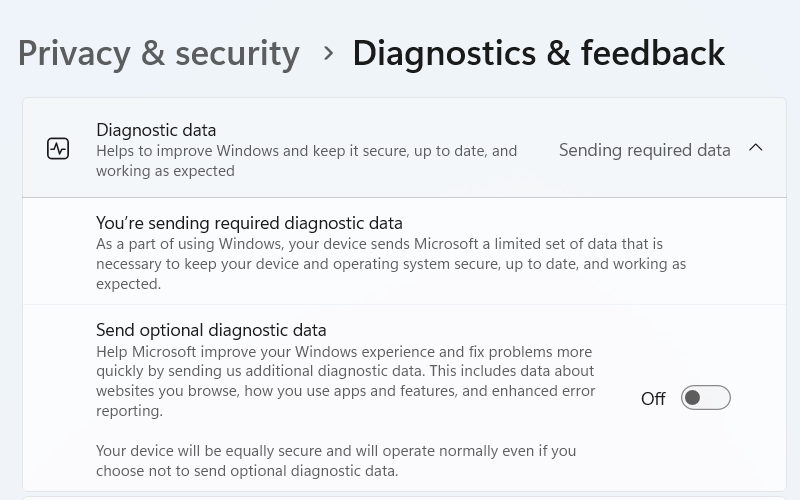
پس از آن ، زمان آن رسیده است که هر داده تشخیصی را که مایکروسافت قبلاً برای رایانه ویندوز شما جمع آوری کرده است ، تمیز کنید. به پایین بروید ، بخش Delete Diagnostic Data را گسترش داده و روی حذف کلیک کنید.
1
تبلیغات شخصی و شناسه تبلیغاتی
تبلیغات شخصی شده به ردیابی گسترده رفتار آنلاین شما ، مرور تاریخ و اطلاعات شخصی بدون رضایت صریح شما متکی است. این یک کابوس حریم خصوصی است که خوشبختانه می توانید با غیرفعال کردن شناسه تبلیغاتی خود در تنظیمات خاموش شوید. با این حال ، به خاطر داشته باشید که برنامه ها پس از غیرفعال کردن این موضوع ، به شما تبلیغات غیر شخصی را نشان می دهند (بر اساس عوامل کلی مانند مکان شما و آنچه در برنامه انجام می دهید).
به تنظیمات> حریم خصوصی و امنیت> عمومی بروید و تعویض کنید اجازه دهید برنامه ها با استفاده از شناسه تبلیغاتی من تبلیغات شخصی را به من نشان دهند. در اینجا ، شما همچنین می توانید برخی از گزینه های ردیابی اضافی را که ممکن است بخواهید از آن استفاده کنید ، پیدا کنید ، مانند اجازه دهید وب سایت ها با دسترسی به لیست زبان من ، محتوای مرتبط با محلی را به من نشان دهند و اجازه دهید ویندوز با ردیابی برنامه های راه اندازی ، نتایج را شروع و جستجو کند.
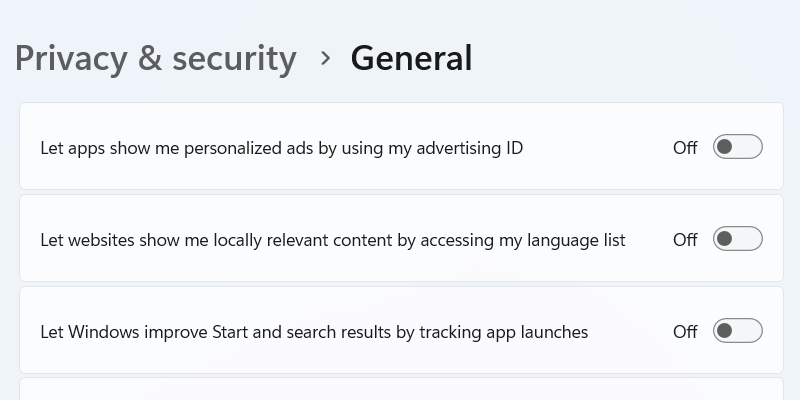
تبلیغات شخصی شده را در Microsoft Edge غیرفعال کنید
اگر از Edge استفاده می کنید ، یک قدم اضافی می تواند اطمینان حاصل کند که در هنگام مرور ، تبلیغات شخصی به شما خدمت نمی کند. Open Edge ، روی نماد سه نقطه در گوشه بالا سمت راست کلیک کنید و به تنظیمات> حریم خصوصی ، جستجو و خدمات> حریم خصوصی بروید. در مرحله بعد ، اجازه دهید مایکروسافت فعالیت مرور خود را ذخیره کند …
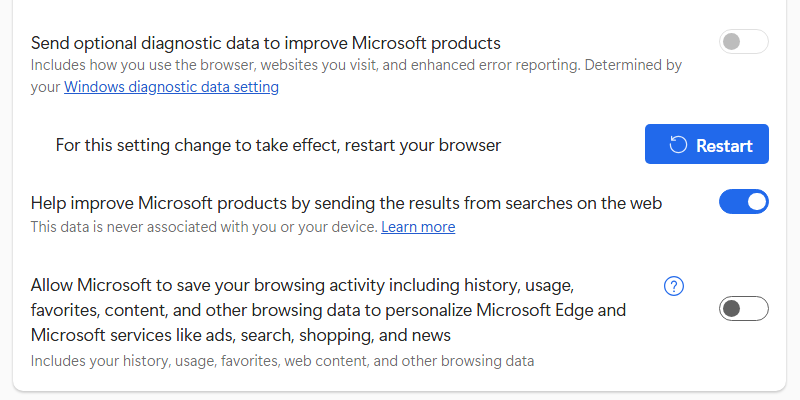
همانطور که مشاهده می کنید ، ویندوز از ابتدا خصوصی ترین تجربه را ارائه نمی دهد. این وظیفه شماست که برخی از تغییرات مورد نیاز را ایجاد کنید تا اطمینان حاصل کنید که مایکروسافت کمترین میزان داده را از شما دریافت می کند. و از آنجا که انجام این تغییرات بیش از یک ساعت به شما نمی رسد ، اگر ارزش حریم شخصی خود را بسیار ارزیابی کنید ، ارزش ایجاد آنها را دارند.